联想扬天电脑键盘功能键说明书及驱动下载地址
- 格式:doc
- 大小:117.50 KB
- 文档页数:2

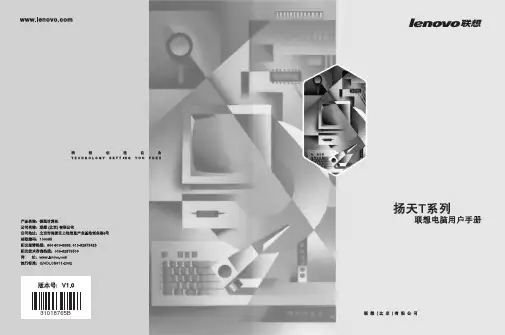
31018765B目录目 录解决问题的步骤通告声明第1章电脑安装使用(部件概览) (1)1.1前面板 (1)1.2后面板 (2)1.3安装注意事项 (3)1.4键盘的使用 (3)1.4.1键盘的布局 (3)1.5功能键盘使用说明 (4)1.5.1安装功能键驱动 (4)1.5.2功能键使用说明 (5)1.6BIOS 设置说明 (7)1.6.1光驱启动BIOS 设置说明 (7)第2章软件介绍 (8)2.1联想商用应用光盘说明 (8)2.1.1联想慧盾说明 (9)2.1.2联想慧翼说明 (14)2.1.3联想慧翼关联客户端说明 (16)2.1.4联想慧眼客户端说明 (18)2.2一键恢复 (20)第3章电脑安全使用 (25)3.1系统自助维护 (25)3.1.1系统还原的使用 (25)3.1.2磁盘清理 (28)1目录3.1.3硬盘错误检查和修复......................................................293.1.4磁盘碎片整理..................................................................303.1.5日常维护..........................................................................31第4章常见问题处理.........................................................324.1计算机系统不能正常启动...............................................324.1.1主机系统不能正常工作..................................................324.1.2显示器不能正常工作......................................................324.2系统内部组件不能正常工作...........................................334.2.1FAX/MODEM 不能正常工作.........................................334.2.2声卡安装后无声音输出或单声道..................................334.2.3网络连接不能正常联机通讯..........................................334.3外插设备不能正常工作...................................................344.3.1键盘不能正常工作..........................................................344.3.2鼠标不能正常工作..........................................................344.3.3连接于系统串、并口上的设备不能正常工作.............344.4不能格式化软盘、不能访问软盘或硬盘.......................354.4.1不能格式化软盘..............................................................354.4.2不能访问软盘内的信息..................................................354.4.3不能访问硬盘..................................................................354.5技术支持,帮助使用注意事项.......................................364.6光驱,硬盘.......................................................................364.7Windows 特殊说明..........................................................374.8红外注意事项...................................................................374.9使用SATA 硬盘注意事项................................................374.10使用1394硬盘注意事项...............................................384.11联想显卡TV-OUT 功能的使用方法和应用说明..........38使用注意事项21扬天T 系列用户手册电脑安装使用(部件概览)1第一章注:所有机型的配置以实物为准。
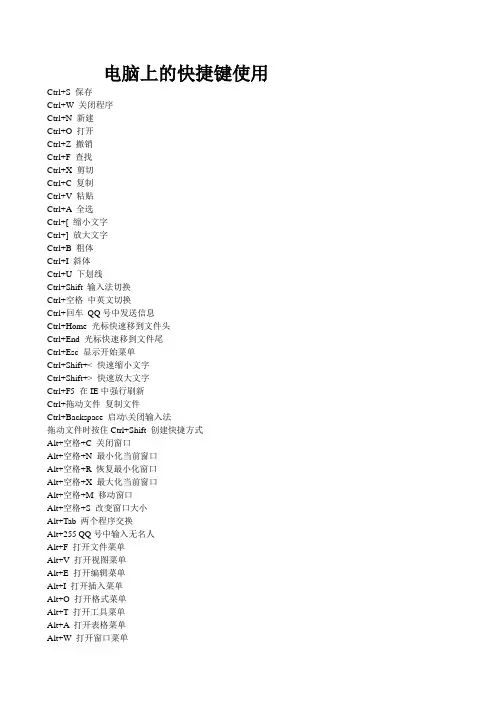
电脑上的快捷键使用Ctrl+S 保存Ctrl+W 关闭程序Ctrl+N 新建Ctrl+O 打开Ctrl+Z 撤销Ctrl+F 查找Ctrl+X 剪切Ctrl+C 复制Ctrl+V 粘贴Ctrl+A 全选Ctrl+[ 缩小文字Ctrl+] 放大文字Ctrl+B 粗体Ctrl+I 斜体Ctrl+U 下划线Ctrl+Shift 输入法切换Ctrl+空格中英文切换Ctrl+回车QQ号中发送信息Ctrl+Home 光标快速移到文件头Ctrl+End 光标快速移到文件尾Ctrl+Esc 显示开始菜单Ctrl+Shift+< 快速缩小文字Ctrl+Shift+> 快速放大文字Ctrl+F5 在IE中强行刷新Ctrl+拖动文件复制文件Ctrl+Backspace 启动\关闭输入法拖动文件时按住Ctrl+Shift 创建快捷方式Alt+空格+C 关闭窗口Alt+空格+N 最小化当前窗口Alt+空格+R 恢复最小化窗口Alt+空格+X 最大化当前窗口Alt+空格+M 移动窗口Alt+空格+S 改变窗口大小Alt+Tab 两个程序交换Alt+255 QQ号中输入无名人Alt+F 打开文件菜单Alt+V 打开视图菜单Alt+E 打开编辑菜单Alt+I 打开插入菜单Alt+O 打开格式菜单Alt+T 打开工具菜单Alt+A 打开表格菜单Alt+W 打开窗口菜单Alt+H 打开帮助菜单Alt+回车查看文件属性Alt+双击文件查看文件属性Alt+X 关闭C语言Shift快捷键Shift+空格半\全角切换Shift + Delete 永久删除所选项,而不将它放到“回收站”中。
拖动某一项时按CTRL 复制所选项。
拖动某一项时按CTRL + SHIFT 创建所选项目的快捷键。
WORD全套快捷键小技巧CTRL+O 打开CTRL+P 打印CTRL+A 全选CTRL+[/] 对文字进行大小设置(在选中目标情况下)CTRL+D 字体设置(在选中目标情况下)CTRL+G/H 查找/替换;CTRL+N 全文删除;CTRL+M 左边距(在选中目标情况下);CTRL+U 绘制下划线(在选中目标情况下);CTRL+B 加粗文字(在选中目标情况下);CTRL+I 倾斜文字(在选中目标情况下);CTRL+Q 两边对齐(无首行缩进),(在选中目标情况下)或将光标放置目标文字的段尾,亦可操作CTRL+J 两端对齐(操作同上)CTRL+E 居中(操作同上)CTRL+R 右对齐(操作同上)CTRL+K 插入超链接CTRL+T/Y 可进行首行缩进(将光标移到需做此操作的段尾,或将此段选中进行操作Ctrl+A(或Ctrl+小键盘上数字5):选中全文。
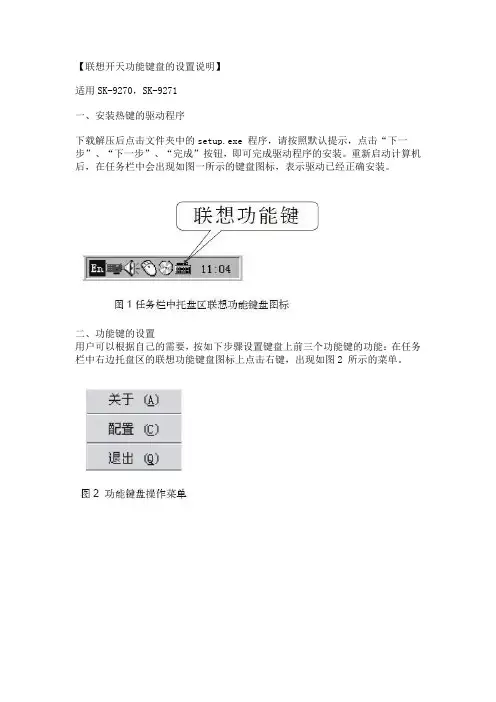
【联想开天功能键盘的设置说明】适用SK-9270,SK-9271一、安装热键的驱动程序下载解压后点击文件夹中的setup.exe 程序,请按照默认提示,点击“下一步”、“下一步”、“完成”按钮,即可完成驱动程序的安装。
重新启动计算机后,在任务栏中会出现如图一所示的键盘图标,表示驱动已经正确安装。
二、功能键的设置用户可以根据自己的需要,按如下步骤设置键盘上前三个功能键的功能:在任务栏中右边托盘区的联想功能键盘图标上点击右键,出现如图2 所示的菜单。
1、单击“配置”,弹出如图3 所示的“设置”对话框。
2、“设置”对话框中的“方案名”下拉列表有两个默认选项,一个是“办公方案”,键盘上的三个功能键对应功能键上边的三个图标,它们的默认值分别是:文字处理软件、因特网浏览器和电子邮件系统。
另一个是“多媒体方案”,对应功能键下边的三个图标,其默认值分别是:音量减、音量加、静音。
3、如果用户想更改办公方案或多媒体方案中某个功能键的功能,点击想更改键的图标,图标从中间断开,表示该键的功能可以进行更改。
点击“更改”按钮,将弹出如图4所示的菜单,用户可以选择任意选项或“其他...”,然后选择欲与此功能键关联的可执行文件,如果该命令需要带参数,在“命令行参数”的空格中输入参数。
然后点击“确定”,保存设置,退出“设置”对话框,功能键的功能即被更改。
或者选择“取消”,放弃更改。
要恢复办公方案或者多媒体方案的功能键的默认设置,选中办公方案或者多媒体方案,点击“还原为默认值”即可。
三、功能键的使用1、功能键设置完成后,只要按下前三个功能键,就能启动设定的应用程序或功能。
注:对于音量大小调节需要一下一下点击,声音会逐渐递加或加大,只按一下也有效果但不明显2、第四个功能键的作用是系统和文件恢复。
在计算机开机自检过程中,按下该键调起“一键恢复”功能( 某些机型不支持该功能)。
进入操作系统后,按下该键,可调用文件备份软件。
如果没有安装文件备份软件,系统将给出提示信息。
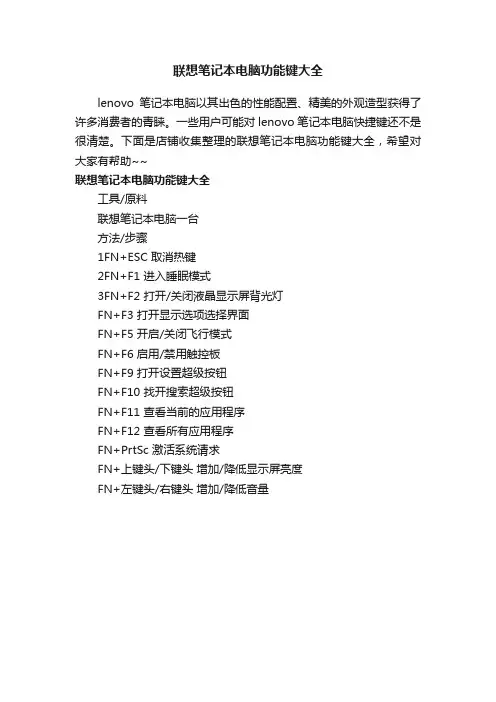
联想笔记本电脑功能键大全
lenovo笔记本电脑以其出色的性能配置、精美的外观造型获得了许多消费者的青睐。
一些用户可能对lenovo笔记本电脑快捷键还不是很清楚。
下面是店铺收集整理的联想笔记本电脑功能键大全,希望对大家有帮助~~
联想笔记本电脑功能键大全
工具/原料
联想笔记本电脑一台
方法/步骤
1FN+ESC 取消热键
2FN+F1 进入睡眠模式
3FN+F2 打开/关闭液晶显示屏背光灯
FN+F3 打开显示选项选择界面
FN+F5 开启/关闭飞行模式
FN+F6 启用/禁用触控板
FN+F9 打开设置超级按钮
FN+F10 找开搜索超级按钮
FN+F11 查看当前的应用程序
FN+F12 查看所有应用程序
FN+PrtSc 激活系统请求
FN+上键头/下键头增加/降低显示屏亮度
FN+左键头/右键头增加/降低音量。
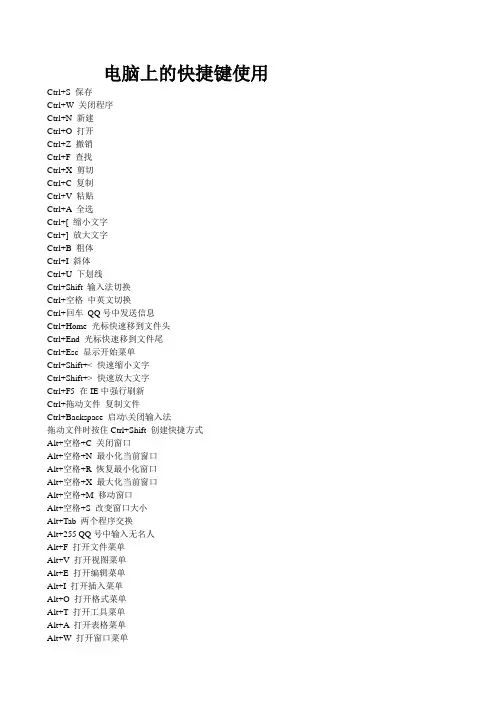
电脑上的快捷键使用Ctrl+S 保存Ctrl+W 关闭程序Ctrl+N 新建Ctrl+O 打开Ctrl+Z 撤销Ctrl+F 查找Ctrl+X 剪切Ctrl+C 复制Ctrl+V 粘贴Ctrl+A 全选Ctrl+[ 缩小文字Ctrl+] 放大文字Ctrl+B 粗体Ctrl+I 斜体Ctrl+U 下划线Ctrl+Shift 输入法切换Ctrl+空格中英文切换Ctrl+回车QQ号中发送信息Ctrl+Home 光标快速移到文件头Ctrl+End 光标快速移到文件尾Ctrl+Esc 显示开始菜单Ctrl+Shift+< 快速缩小文字Ctrl+Shift+> 快速放大文字Ctrl+F5 在IE中强行刷新Ctrl+拖动文件复制文件Ctrl+Backspace 启动\关闭输入法拖动文件时按住Ctrl+Shift 创建快捷方式Alt+空格+C 关闭窗口Alt+空格+N 最小化当前窗口Alt+空格+R 恢复最小化窗口Alt+空格+X 最大化当前窗口Alt+空格+M 移动窗口Alt+空格+S 改变窗口大小Alt+Tab 两个程序交换Alt+255 QQ号中输入无名人Alt+F 打开文件菜单Alt+V 打开视图菜单Alt+E 打开编辑菜单Alt+I 打开插入菜单Alt+O 打开格式菜单Alt+T 打开工具菜单Alt+A 打开表格菜单Alt+W 打开窗口菜单Alt+H 打开帮助菜单Alt+回车查看文件属性Alt+双击文件查看文件属性Alt+X 关闭C语言Shift快捷键Shift+空格半\全角切换Shift + Delete 永久删除所选项,而不将它放到“回收站”中。
拖动某一项时按CTRL 复制所选项。
拖动某一项时按CTRL + SHIFT 创建所选项目的快捷键。
WORD全套快捷键小技巧CTRL+O 打开CTRL+P 打印CTRL+A 全选CTRL+[/] 对文字进行大小设置(在选中目标情况下)CTRL+D 字体设置(在选中目标情况下)CTRL+G/H 查找/替换;CTRL+N 全文删除;CTRL+M 左边距(在选中目标情况下);CTRL+U 绘制下划线(在选中目标情况下);CTRL+B 加粗文字(在选中目标情况下);CTRL+I 倾斜文字(在选中目标情况下);CTRL+Q 两边对齐(无首行缩进),(在选中目标情况下)或将光标放置目标文字的段尾,亦可操作CTRL+J 两端对齐(操作同上)CTRL+E 居中(操作同上)CTRL+R 右对齐(操作同上)CTRL+K 插入超链接CTRL+T/Y 可进行首行缩进(将光标移到需做此操作的段尾,或将此段选中进行操作Ctrl+A(或Ctrl+小键盘上数字5):选中全文。
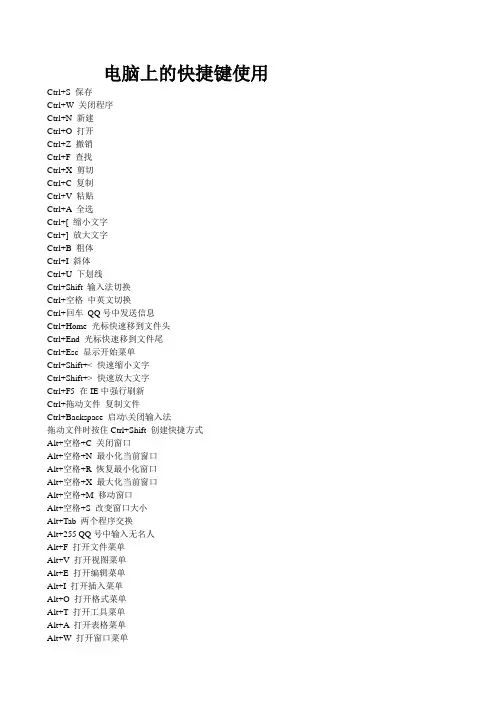
电脑上的快捷键使用Ctrl+S 保存Ctrl+W 关闭程序Ctrl+N 新建Ctrl+O 打开Ctrl+Z 撤销Ctrl+F 查找Ctrl+X 剪切Ctrl+C 复制Ctrl+V 粘贴Ctrl+A 全选Ctrl+[ 缩小文字Ctrl+] 放大文字Ctrl+B 粗体Ctrl+I 斜体Ctrl+U 下划线Ctrl+Shift 输入法切换Ctrl+空格中英文切换Ctrl+回车QQ号中发送信息Ctrl+Home 光标快速移到文件头Ctrl+End 光标快速移到文件尾Ctrl+Esc 显示开始菜单Ctrl+Shift+< 快速缩小文字Ctrl+Shift+> 快速放大文字Ctrl+F5 在IE中强行刷新Ctrl+拖动文件复制文件Ctrl+Backspace 启动\关闭输入法拖动文件时按住Ctrl+Shift 创建快捷方式Alt+空格+C 关闭窗口Alt+空格+N 最小化当前窗口Alt+空格+R 恢复最小化窗口Alt+空格+X 最大化当前窗口Alt+空格+M 移动窗口Alt+空格+S 改变窗口大小Alt+Tab 两个程序交换Alt+255 QQ号中输入无名人Alt+F 打开文件菜单Alt+V 打开视图菜单Alt+E 打开编辑菜单Alt+I 打开插入菜单Alt+O 打开格式菜单Alt+T 打开工具菜单Alt+A 打开表格菜单Alt+W 打开窗口菜单Alt+H 打开帮助菜单Alt+回车查看文件属性Alt+双击文件查看文件属性Alt+X 关闭C语言Shift快捷键Shift+空格半\全角切换Shift + Delete 永久删除所选项,而不将它放到“回收站”中。
拖动某一项时按CTRL 复制所选项。
拖动某一项时按CTRL + SHIFT 创建所选项目的快捷键。
WORD全套快捷键小技巧CTRL+O 打开CTRL+P 打印CTRL+A 全选CTRL+[/] 对文字进行大小设置(在选中目标情况下)CTRL+D 字体设置(在选中目标情况下)CTRL+G/H 查找/替换;CTRL+N 全文删除;CTRL+M 左边距(在选中目标情况下);CTRL+U 绘制下划线(在选中目标情况下);CTRL+B 加粗文字(在选中目标情况下);CTRL+I 倾斜文字(在选中目标情况下);CTRL+Q 两边对齐(无首行缩进),(在选中目标情况下)或将光标放置目标文字的段尾,亦可操作CTRL+J 两端对齐(操作同上)CTRL+E 居中(操作同上)CTRL+R 右对齐(操作同上)CTRL+K 插入超链接CTRL+T/Y 可进行首行缩进(将光标移到需做此操作的段尾,或将此段选中进行操作Ctrl+A(或Ctrl+小键盘上数字5):选中全文。
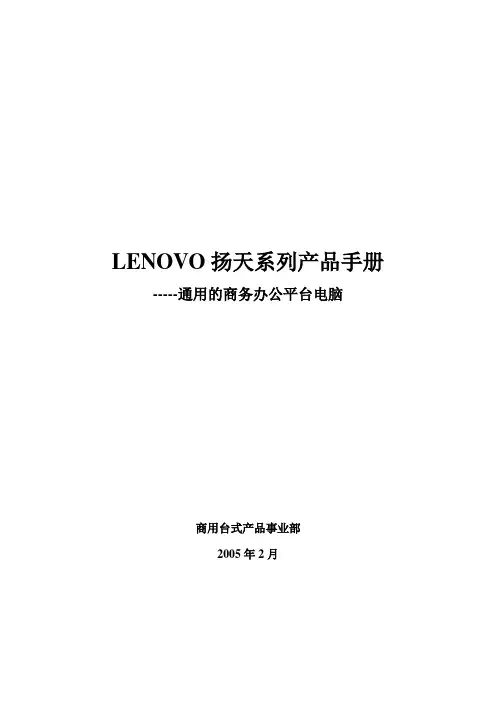
LENOVO扬天系列产品手册-----通用的商务办公平台电脑商用台式产品事业部2005年2月前言该手册详细介绍了新的营销模式下扬天产品、扬天三条不同的产品线各自的定位及所针对的用户群和市场。
作为一个普及产品知识的读本,手册用简单明了的语言深入浅出的介绍了大家在销售过程中必备的产品知识,如产品目标用户,功能特性,产品话述,产品服务等最基本的内容,同时也提供了多组产品照片、常见问题答疑、标配软件列表等大家关心的细节信息。
所有这些需要大家掌握的产品知识都会帮助大家更好的做销售,更自信更明了的推荐我们的产品!谢谢阅读!目录第一部分产品定位一、新扬天与原开启产品的对应关系二、新扬天产品定位及特点三、新扬天产品线分类定位第二部分产品线分别介绍一、扬天M介绍(一)产品定位(二)目标用户群(三)产品特色(四)产品话述二、扬天T介绍(一)产品定位(二)目标用户群(三)产品特色(四)产品话述三、扬天E介绍(一)产品定位(二)目标用户群(三)产品特色(四)产品话述第三部分附录(二)扬天服务介绍(三)随机软件介绍注:文中红色部分为重点推介部分第一部分产品定位一、新扬天与原开启产品的对应关系新增扬天M产品线;扬天产品线对开天、启天运作机型及开天S机型实现全面替代,性价比优于开天明星及开天S,与启天基本持平。
未来运作机型将不再有开天启天产品,全部由扬天替代。
替代关系如下:注:扬天T系列低端机型已实现启天所有应用,以满足教育用户的特殊应用需求。
二、新扬天产品定位和特点为广大商业客户设计的一款可靠、高效、通用的商务平台办公电脑。
商业客户范围:所有通过零散采购实现交易的商业用户;目标用户特征:一次性采购量小;订单零散;通用性的应用;硬件需求不太复杂;单一的购买决策模式;需要技术支持;内部IT水平不太强;扬天是面向商业用户的精选商务平台产品,超凡性能,持久稳定,完全满足商业用户日常办公应用,如文档处理、网络浏览、办公软件应用等需求,特有的安全防护系统、良好的软件与外设兼容性确保商业用户使用时轻松易用;量身定做的IT解决方案帮助用户简化和灵活IT管理,精心设计的高效办公平台足以满足商业用户商务计算要求。
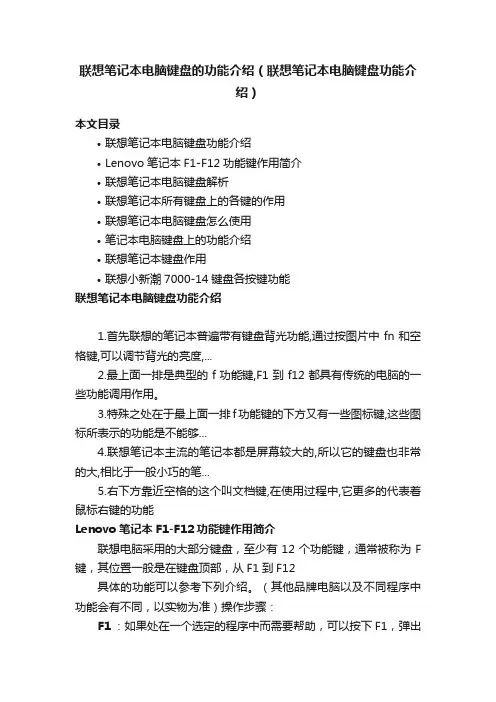
联想笔记本电脑键盘的功能介绍(联想笔记本电脑键盘功能介绍)本文目录•联想笔记本电脑键盘功能介绍•Lenovo笔记本F1-F12功能键作用简介•联想笔记本电脑键盘解析•联想笔记本所有键盘上的各键的作用•联想笔记本电脑键盘怎么使用•笔记本电脑键盘上的功能介绍•联想笔记本键盘作用•联想小新潮7000-14键盘各按键功能联想笔记本电脑键盘功能介绍1.首先联想的笔记本普遍带有键盘背光功能,通过按图片中fn和空格键,可以调节背光的亮度,...2.最上面一排是典型的f功能键,F1到f12都具有传统的电脑的一些功能调用作用。
3.特殊之处在于最上面一排f功能键的下方又有一些图标键,这些图标所表示的功能是不能够...4.联想笔记本主流的笔记本都是屏幕较大的,所以它的键盘也非常的大,相比于一般小巧的笔...5.右下方靠近空格的这个叫文档键,在使用过程中,它更多的代表着鼠标右键的功能Lenovo笔记本F1-F12功能键作用简介联想电脑采用的大部分键盘,至少有12个功能键,通常被称为F 键,其位置一般是在键盘顶部,从F1到F12具体的功能可以参考下列介绍。
(其他品牌电脑以及不同程序中功能会有不同,以实物为准)操作步骤:F1:如果处在一个选定的程序中而需要帮助,可以按下F1,弹出Windows帮助和支持页面。
如果正在对某个程序进行操作,而想得到Windows帮助,则需要按下Win+F1。
F2:选定一个文件或文件夹,按下F2则会对这个选定的文件或文件夹重命名。
F3:在资源管理器或桌面上按下F3,则会出现“搜索文件”的窗口,因此如果想对某个文件夹中的文件进行搜索,那么直接按下F3键就能快速打开搜索窗口,并且搜索范围已经默认设置为该文件夹。
同样,在Windows Media Player中按下它,会出现“通过搜索计算机添加到媒体库”的窗口。
F4:F4可以用来打开IE中的地址栏列表,要关闭IE窗口,可以用Alt+F4组合键。
F5:用来刷新IE或资源管理器中当前所在窗口的内容。

联想扬天USB键盘sk8821键盘的F1~F12的功能默认为特殊功能(静音、+音量、+音量等),与使用习惯非常不符。
解决方法摘自联想官网:/lenovo/wsi/htmls/detail_1285542114750904.html10年7月上市的新扬天电脑所配USB键盘,F1-F12系统下会默认为快捷键(功能键)而非F1-F12实际功能。
可能会导致用户在使用习惯上的不适应。
可以带用户关闭键盘的特殊功能,方法如下:键盘驱动安装目录:X:\\LX_KEY\\Yangtian\\Low Profile Keyboard\\setup.exe32位系统,1.08版外网下载地址:/lenovo/wsi/Modules/DriverDetail.aspx?ID=33888(支持win 7,vista,xp),下载后双击为解压过程,在解压后的目录下双击setup.exe进行安装)64位系统,1.09版外网下载地址:/lenovo/wsi/Modules/DriverDetail.aspx?ID=34675(支持win 7 64位,vista 64位,也可向下兼容32位系统),下载后双击为解压过程,在解压后的目录下双击setup.exe进行安装)附:自检过程:在自检过程中按F1可正常进入BIOS,F9、F10均可正常使用;Fn+F1也可正常进入到BIOS,Fn+F9,Fn+F10均可实现正常功能。
启动过程:在启动过程中按F2可进入拯救系统,F3可进入一键杀毒,F4可进入驱动与软件安装,F8可进入高级选项;若配合Fn使用效果相同。
Fn功能键只有在进入到系统后才生效。
成长引擎功能键:键盘驱动卸载后按键盘的成长引擎快捷键无效,只有在安装驱动后才可以实现成长引擎快捷键的功能。
键盘为免驱动设计,可以在其它机器上正常使用功能键。
如果将功能键盘接到非扬天主机上后还可以使用功能键控制,若要使用标准功能依然需要按Fn+F1-F12实现。

V2.0扬天系列联想电脑用户手册31018427A联想(北京)有限公司使用注意事项电脑维修运输1.请勿擅自开启机箱或卸下电脑的机箱护盖。
开启机箱护盖或拆卸部件,请先断开所有机箱的外部连线,并在联想许可的专业维修人员的指导下或由专业维修人员完成。
不要擅自破坏封条。
2.请勿将手或其他物品插入音箱的开孔或撑架连接处以免损坏喇叭的震动膜。
不要打开机箱的电源部分。
3.请对电脑设备轻拿轻放。
请勿在开机状态搬动电脑,否则极易损坏硬盘磁头、磁片以及光盘驱动器。
关机后请等待至少1分钟,让硬盘等部件完全停止工作后再移动。
4.请在搬动电脑或卸下机箱护盖之前,断开机箱的所有外部连线,确保安全。
3.请勿在机箱和显示器顶部或旁边搁置水杯或者其他杂物,以免水滴入机箱内,造成短路,破坏部件。
并且不要放置杂物,影响散热通风。
4.请将机器放在通风良好的地方,不要用任何杂物挡住散热孔,否则会导致机器过热。
5.不要在键盘上方吃东西或吸烟,防止碎屑和烟雾颗粒散落在键盘和机器上,损坏部件。
电脑清洁维护1.请保持电脑所在环境的清洁必要时在关机3 分钟后用布盖好以防尘。
2.在清洁主机之前,请先断开电源。
用微潮的软布清洁主机。
请勿使用液体、喷雾清洁剂或含有易燃物质的清洁剂。
3.清洁显示器屏幕需要格外小心,避免损坏表面涂层,相关叙述请参考电脑清洁维护章节。
4.请勿让液体溅入电脑内部,如果发生这种情况,应立即切断电源,然后做相应处理。
部件使用提示1.请尽量减少非正常关机的次数。
关机以后,至少等待30 秒后再开机。
避免频繁开关机。
这样可以延长电脑的寿命。
2.请勿在软驱工作指示灯闪亮时取出软盘,以免损伤软盘面甚至损坏软驱磁头。
软盘使用完毕后,请及时从软驱中取出。
3.使用光盘驱动器时应注意,请使用完整,无瑕疵的光盘,不要使用有裂纹、划痕等损伤的光盘,以免损坏光驱。
有些破损的光盘在高速运转的光驱中,可能会断裂,碎片在仓门打开时被高速甩出,容易造成人身伤害。
V4.1 31020945A目录目 录解决问题的步骤通告声明第1章电脑安装使用(部件概览)......................................11.1前面板.................................................................................11.1.1扬天T 前面板视图.............................................................11.1.2扬天E 前面板视图.............................................................21.1.3扬天M 前面板视图............................................................31.2后面板.................................................................................41.2.1扬天T 后视图.....................................................................41.2.2扬天E 后视图.....................................................................61.2.3扬天M 后视图....................................................................81.3安装注意事项.....................................................................91.4键盘的使用.........................................................................91.4.1键盘的布局.........................................................................91.5功能键盘使用说明...........................................................101.5.1安装功能键驱动..............................................................101.5.2功能键使用说明...............................................................111.6BIOS 设置说明.................................................................131.6.1光驱启动BIOS 设置说明...............................................13第2章软件介绍.................................................................142.1联想商用应用光盘说明...................................................142.1.1 联想慧盾说明....................................................................142.1.2 联想慧翼说明....................................................................192.1.3 联想慧翼关联客户端说明................................................212.1.4 联想慧眼客户端说明........................................................232.2一键恢复...........................................................................25第3章电脑安全使用 (30)1目录3.1系统自助维护 (30)3.1.1系统还原的应用 (30)3.1.2磁盘清理 (33)3.1.3硬盘错误检查和修复 (34)3.1.4磁盘碎片整理 (35)3.1.5日常维护 (36)第4章Windows XP(SP2)系统安全中心使用说明 (37)第5章常见问题处理 (45)5.1计算机系统不能正常启动 (45)5.1.1主机系统不能正常工作 (45)5.1.2显示器不能正常工作 (45)5.2系统内部组件不能正常工作 (46)5.2.1FAX/MODEM 不能正常工作 (46)5.2.2声卡安装后无声音输出或单声道 (46)5.2.3网络连接不能正常联机通讯 (46)5.3外插设备不能正常工作 (47)5.3.1键盘不能正常工作 (47)5.3.2鼠标不能正常工作 (47)5.3.3连接于系统串、并口上的设备不能正常工作 (47)5.4不能格式化软盘、不能访问软盘或硬盘 (48)5.4.1不能格式化软盘 (48)5.4.2不能访问软盘内的信息 (48)5.4.3不能访问硬盘 (48)5.5技术支持,帮助使用注意事项 (49)5.6光驱,硬盘 (49)5.7Windows 特殊说明 (50)5.8红外注意事项 (50)5.9使用SATA 硬盘注意事项 (50)5.10 使用1394硬盘注意事项 (51)5.11 联想显卡TV-OUT 功能的使用方法和应用说明.........51使用注意事项21扬天系列用户手册电脑安装使用(部件概览)1第一章注:所有机型的配置以实物为准。
【联想开天功能键盘的设置说明】适用SK-9270,SK-9271一、安装热键的驱动程序下载解压后点击文件夹中的setup.exe 程序,请按照默认提示,点击“下一步”、“下一步”、“完成”按钮,即可完成驱动程序的安装。
重新启动计算机后,在任务栏中会出现如图一所示的键盘图标,表示驱动已经正确安装。
二、功能键的设置用户可以根据自己的需要,按如下步骤设置键盘上前三个功能键的功能:在任务栏中右边托盘区的联想功能键盘图标上点击右键,出现如图2 所示的菜单。
1、单击“配置”,弹出如图3 所示的“设置”对话框。
2、“设置”对话框中的“方案名”下拉列表有两个默认选项,一个是“办公方案”,键盘上的三个功能键对应功能键上边的三个图标,它们的默认值分别是:文字处理软件、因特网浏览器和电子邮件系统。
另一个是“多媒体方案”,对应功能键下边的三个图标,其默认值分别是:音量减、音量加、静音。
3、如果用户想更改办公方案或多媒体方案中某个功能键的功能,点击想更改键的图标,图标从中间断开,表示该键的功能可以进行更改。
点击“更改”按钮,将弹出如图4所示的菜单,用户可以选择任意选项或“其他...”,然后选择欲与此功能键关联的可执行文件,如果该命令需要带参数,在“命令行参数”的空格中输入参数。
然后点击“确定”,保存设置,退出“设置”对话框,功能键的功能即被更改。
或者选择“取消”,放弃更改。
要恢复办公方案或者多媒体方案的功能键的默认设置,选中办公方案或者多媒体方案,点击“还原为默认值”即可。
三、功能键的使用1、功能键设置完成后,只要按下前三个功能键,就能启动设定的应用程序或功能。
注:对于音量大小调节需要一下一下点击,声音会逐渐递加或加大,只按一下也有效果但不明显2、第四个功能键的作用是系统和文件恢复。
在计算机开机自检过程中,按下该键调起“一键恢复”功能( 某些机型不支持该功能)。
进入操作系统后,按下该键,可调用文件备份软件。
如果没有安装文件备份软件,系统将给出提示信息。
【联想开天功能键盘的设置说明】
适用SK-9270,SK-9271
一、安装热键的驱动程序
下载解压后点击文件夹中的setup.exe 程序,请按照默认提示,点击“下一步”、“下一步”、“完成”按钮,即可完成驱动程序的安装。
重新启动计算机后,在任务栏中会出现如图一所示的键盘图标,表示驱动已经正确安装。
二、功能键的设置
用户可以根据自己的需要,按如下步骤设置键盘上前三个功能键的功能:在任务栏中右边托盘区的联想功能键盘图标上点击右键,出现如图2 所示的菜单。
1、单击“配置”,弹出如图3 所示的“设置”对话框。
2、“设置”对话框中的“方案名”下拉列表有两个默认选项,一个是“办公方案”,键盘上的三个功能键对应功能键上边的三个图标,它们的默认值分别是:文字处理软件、因特网浏览器和电子邮件系统。
另一个是“多媒体方案”,对应功能键下边的三个图标,其默认值分别是:音量减、音量加、静音。
3、如果用户想更改办公方案或多媒体方案中某个功能键的功能,点击想更改键的图标,图标从中间断开,表示该键的功能可以进行更改。
点击“更改”按钮,将弹出如图4所示的菜单,用户可以选择任意选项或“其他...”,然后选择欲与此功能键关联的可执行文件,如果该命令需要带参数,在“命令行参数”的空格中输入参数。
然后点击“确定”,保存设置,退出“设置”对话框,功能键的功能即被更改。
或者选择“取消”,放弃更改。
要恢复办公方案或者多媒体方案的功能键的默认设置,选中办公方案或者多媒体方案,点击“还原为默认值”即可。
【联想开天功能键盘的设置说明】适用SK-9270,SK-9271一、安装热键的驱动程序下载解压后点击文件夹中的setup.exe 程序,请按照默认提示,点击“下一步”、“下一步”、“完成”按钮,即可完成驱动程序的安装。
重新启动计算机后,在任务栏中会出现如图一所示的键盘图标,表示驱动已经正确安装。
二、功能键的设置用户可以根据自己的需要,按如下步骤设置键盘上前三个功能键的功能:在任务栏中右边托盘区的联想功能键盘图标上点击右键,出现如图2 所示的菜单。
1、单击“配置”,弹出如图3 所示的“设置”对话框。
2、“设置”对话框中的“方案名”下拉列表有两个默认选项,一个是“办公方案”,键盘上的三个功能键对应功能键上边的三个图标,它们的默认值分别是:文字处理软件、因特网浏览器和电子邮件系统。
另一个是“多媒体方案”,对应功能键下边的三个图标,其默认值分别是:音量减、音量加、静音。
3、如果用户想更改办公方案或多媒体方案中某个功能键的功能,点击想更改键的图标,图标从中间断开,表示该键的功能可以进行更改。
点击“更改”按钮,将弹出如图4所示的菜单,用户可以选择任意选项或“其他...”,然后选择欲与此功能键关联的可执行文件,如果该命令需要带参数,在“命令行参数”的空格中输入参数。
然后点击“确定”,保存设置,退出“设置”对话框,功能键的功能即被更改。
或者选择“取消”,放弃更改。
要恢复办公方案或者多媒体方案的功能键的默认设置,选中办公方案或者多媒体方案,点击“还原为默认值”即可。
三、功能键的使用1、功能键设置完成后,只要按下前三个功能键,就能启动设定的应用程序或功能。
注:对于音量大小调节需要一下一下点击,声音会逐渐递加或加大,只按一下也有效果但不明显2、第四个功能键的作用是系统和文件恢复。
在计算机开机自检过程中,按下该键调起“一键恢复”功能( 某些机型不支持该功能)。
进入操作系统后,按下该键,可调用文件备份软件。
如果没有安装文件备份软件,系统将给出提示信息。
【联想开天功能键盘的设置说明】适用SK-9270,SK-9271一、安装热键的驱动程序下载解压后点击文件夹中的setup.exe 程序,请按照默认提示,点击“下一步”、“下一步”、“完成”按钮,即可完成驱动程序的安装。
重新启动计算机后,在任务栏中会出现如图一所示的键盘图标,表示驱动已经正确安装。
二、功能键的设置用户可以根据自己的需要,按如下步骤设置键盘上前三个功能键的功能:在任务栏中右边托盘区的联想功能键盘图标上点击右键,出现如图2 所示的菜单。
1、单击“配置”,弹出如图3 所示的“设置”对话框。
2、“设置”对话框中的“方案名”下拉列表有两个默认选项,一个是“办公方案”,键盘上的三个功能键对应功能键上边的三个图标,它们的默认值分别是:文字处理软件、因特网浏览器和电子邮件系统。
另一个是“多媒体方案”,对应功能键下边的三个图标,其默认值分别是:音量减、音量加、静音。
3、如果用户想更改办公方案或多媒体方案中某个功能键的功能,点击想更改键的图标,图标从中间断开,表示该键的功能可以进行更改。
点击“更改”按钮,将弹出如图4所示的菜单,用户可以选择任意选项或“其他...”,然后选择欲与此功能键关联的可执行文件,如果该命令需要带参数,在“命令行参数”的空格中输入参数。
然后点击“确定”,保存设置,退出“设置”对话框,功能键的功能即被更改。
或者选择“取消”,放弃更改。
要恢复办公方案或者多媒体方案的功能键的默认设置,选中办公方案或者多媒体方案,点击“还原为默认值”即可。
三、功能键的使用1、功能键设置完成后,只要按下前三个功能键,就能启动设定的应用程序或功能。
注:对于音量大小调节需要一下一下点击,声音会逐渐递加或加大,只按一下也有效果但不明显2、第四个功能键的作用是系统和文件恢复。
在计算机开机自检过程中,按下该键调起“一键恢复”功能( 某些机型不支持该功能)。
进入操作系统后,按下该键,可调用文件备份软件。
如果没有安装文件备份软件,系统将给出提示信息。
电脑上的快捷键使用Ctrl+S 保存 Ctrl+W 关闭程序 Ctrl+N 新建 Ctrl+O 打开 Ctrl+Z 撤销 Ctrl+F 查找 Ctrl+X 剪切 Ctrl+C 复制Ctrl+V 粘贴 Ctrl+A 全选 Ctrl+[ 缩小文字 Ctrl+] 放大文字 Ctrl+B 粗体Ctrl+I 斜体Ctrl+U 下划线Ctrl+Shift 输入法切换 Ctrl+空格中英文切换 Ctrl+回车QQ号中发送信息Ctrl+Home 光标快速移到文件头 Ctrl+End 光标快速移到文件尾 Ctrl+Esc 显示开始菜单 Ctrl+Shift+< 快速缩小文字 Ctrl+Shift+> 快速放大文字Ctrl+F5 在IE中强行刷新 Ctrl+拖动文件复制文件 Ctrl+Backspace 启动\关闭输入法 拖动文件时按住Ctrl+Shift 创建快捷方式 Alt+空格+C 关闭窗口 Alt+空格+N 最小化当前窗口 Alt+空格+R 恢复最小化窗口 Alt+空格+X 最大化当前窗口 Alt+空格+M 移动窗口 Alt+空格+S 改变窗口大小 Alt+Tab 两个程序交换 Alt+255 QQ号中输入无名人Alt+F 打开文件菜单 Alt+V 打开视图菜单 Alt+E 打开编辑菜单Alt+I 打开插入菜单 Alt+O 打开格式菜单 Alt+T 打开工具菜单 Alt+A 打开表格菜单 Alt+W 打开窗口菜单 Alt+H 打开帮助菜单 Alt+回车查看文件属性 Alt+双击文件查看文件属性 Alt+X 关闭C语言Shift快捷键 Shift+空格半\全角切换 Shift + Delete 永久删除所选项,而不将它放到“回收站”中。
拖动某一项时按CTRL 复制所选项。
拖动某一项时按CTRL + SHIFT 创建所选项目的快捷键。
WORD全套快捷键小技巧 CTRL+O 打开 CTRL+P 打印 CTRL+A 全选 CTRL+[/] 对文字进行大小设置(在选中目标情况下) CTRL+D 字体设置(在选中目标情况下) CTRL+G/H 查找/替换; CTRL+N 全文删除; CTRL+M 左边距(在选中目标情况下); CTRL+U 绘制下划线(在选中目标情况下); CTRL+B 加粗文字(在选中目标情况下); CTRL+I 倾斜文字(在选中目标情况下); CTRL+Q 两边对齐(无首行缩进),(在选中目标情况下)或将光标放置目标文字的段尾,亦可操作 CTRL+J 两端对齐(操作同上) CTRL+E 居中(操作同上) CTRL+R 右对齐(操作同上)CTRL+K 插入超链接 CTRL+T/Y 可进行首行缩进(将光标移到需做此操作的段尾,或将此段选中进行操作Ctrl+A(或Ctrl+小键盘上数字5):选中全文。
10年7月上市的新扬天电脑所配USB键盘,F1-F12系统下会默认为快捷键(功能键)而非F1-F12实际功能。
可能会导致用户在使用习惯上的不适应。
可以带用户关闭键盘的特殊功能,方法如下:
在系统下默认为功能键盘,其中F1-F12的功能如下:
X:\\LX_KEY\\Yangtian\\Low Profile Keyboard\\setup.exe
外网下载地址:
/lenovo/wsi/Modules/DriverDetail.asp
x?ID=32586
(支持win 7,vista,xp),下载后双击为解压过程,在解压后的目录下双击
setup.exe进行安装)
附:
自检过程:
在自检过程中按F1可正常进入BIOS,F9、F10均可正常使用;Fn+F1也可正常进入到BIOS,Fn+F9,Fn+F10均可实现正常功能。
启动过程:
在启动过程中按F2可进入拯救系统,F3可进入一键杀毒,F4可进入驱动与软件安装,F8可进入高级选项;若配合Fn使用效果相同。
Fn功能键只有在进入到系统后才生效。
成长引擎功能键:
键盘驱动卸载后按键盘的成长引擎快?b键无效,只有在安装驱动后才可以实现成长引擎快?b键的功能。
键盘为免驱动设计,可以在其它机器上正常使用功能键。
如果将功能键盘接到非扬天主机上后还可以使用功能键控制,若要使用标准功能
依然需要按Fn+F1-F12实现。
备注:
1,麦克风控制键(F4)在windows XP下无法使用。
2,驱动不支持windows XP 64 bit 系统。